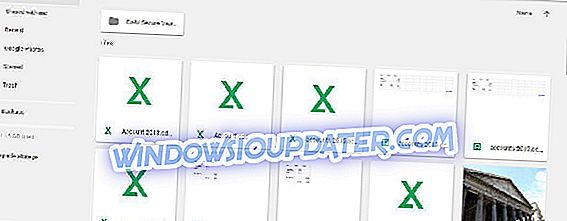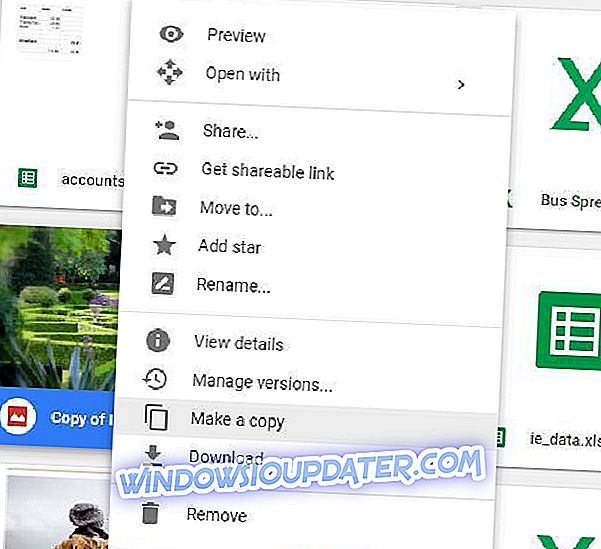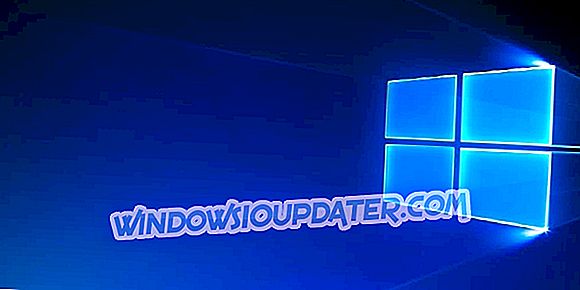Гоогле диск је један од најчешће коришћених услуга складиштења у облаку. Упркос томе, Гоогле ограничава дијељење датотека помоћу ограничења пропусности. Као таква, када постоји много преузимања за дељену датотеку Гоогле диска у кратком временском периоду, можда ћете добити следећу грешку:
„ Жао нам је, тренутно не можете погледати или преузети ову датотеку. Превише корисника је недавно прегледало или преузело ову датотеку. Покушајте поново приступити датотеци касније. Ако је датотека коју покушавате да приступите посебно велика или се дели са многим људима, може бити потребно до 24 сата да бисте могли да прегледате или преузмете датотеку. Ако и даље не можете приступити датотеци након 24 сата, обратите се администратору домена. "
Постоји више разлога зашто би се то десило, али то је обично мала грешка на страни сервера и ништа о чему треба бринути. Наравно, ово подразумева да имате пун приступ датом фајлу.
Како решити проблем "Тренутно не можете да видите или преузмете ову датотеку" на Гоогле диску
Ова грешка ефикасно блокира кориснике Гоогле диска да преузму заједничку датотеку на један дан или тако нешто. Иако сте увек могли да сачекате неколико дана и затим га преузмете, ту је и практично решење које вам омогућава да преузмете датотеке које премашују ограничења пропусног опсега Гоогле диска. Ево како то ради:
- Прво се пријавите на свој налог на Гоогле диску.
- Отворите везу за датотеку Гоогле диска коју не можете да преузмете. Кликните на дугме Преузми да бисте били преусмерени на страницу на којој се наводи да „тренутно не можете да видите или преузмете ову датотеку. "
- Уредите УРЛ странице тако да замените УЦ део УРЛ-а отвореним. Онда ће УРЛ бити //дриве.гоогле.цом/ опен ? Ид = уместо //дриве.гоогле.цом/ уц ? Ид =.
- Сада учитајте уређену УРЛ адресу.
- Отвара се нова страница с неколико гумба на врху. Кликните на дугме Додај на диск .
- Кликните на опцију Мој диск на страници ГД налога. Сада ћете моћи да изаберете дељену датотеку.
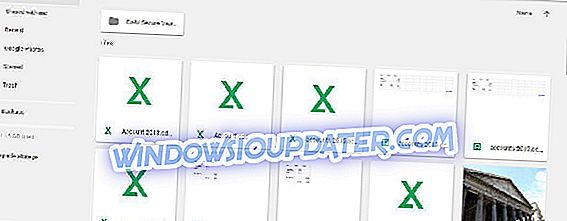
- Затим кликните десним тастером миша на закључану датотеку која се не преузима и изаберите опцију Направи копију .
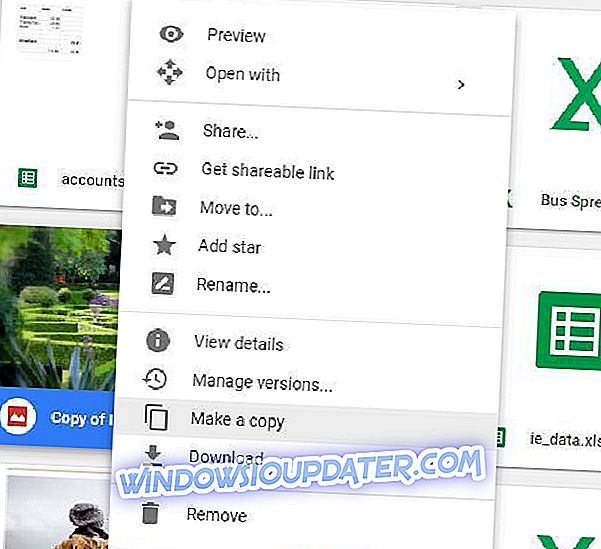
- Тада можете кликнути десним тастером миша на копију датотеке и из контекстног менија изабрати Довнлоад .
То ће затим сачувати датотеку у фасциклу из које је можете отворити. Овај уредан трик вам омогућава да преузмете све врсте датотека које иначе блокирају квоте Гоогле диска.